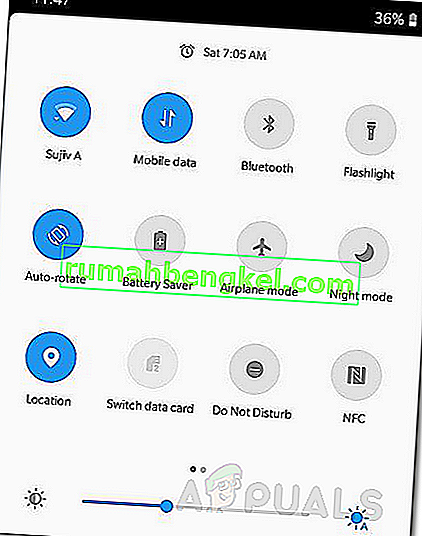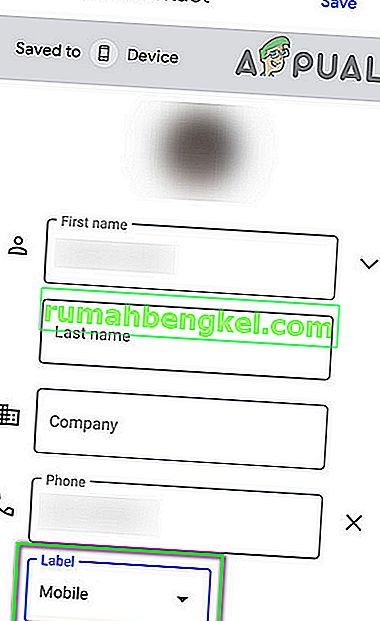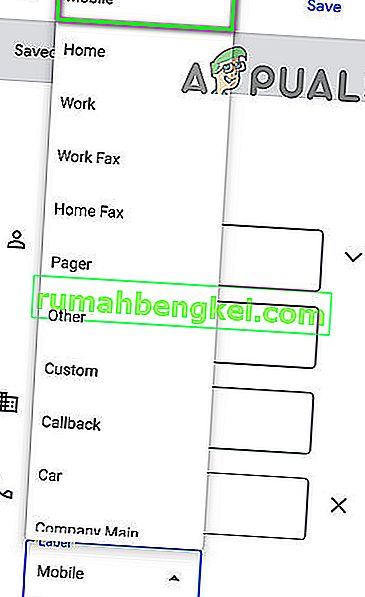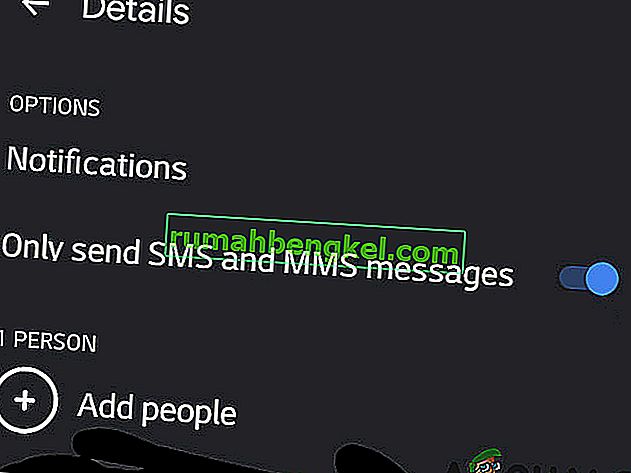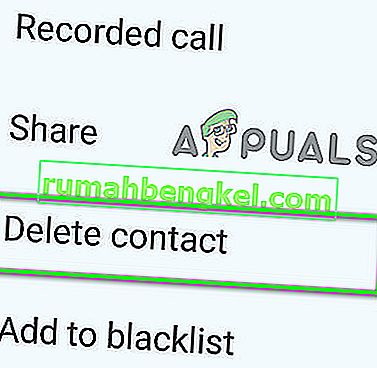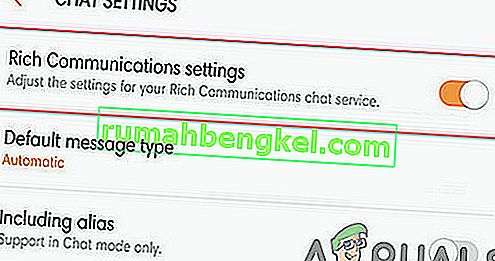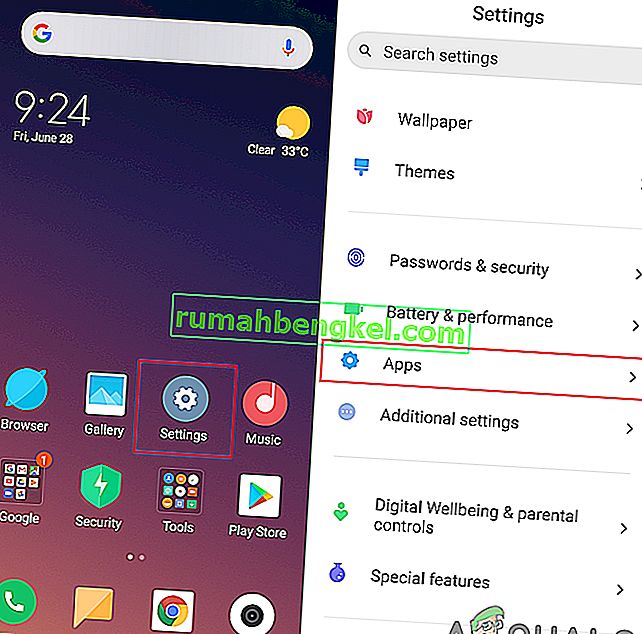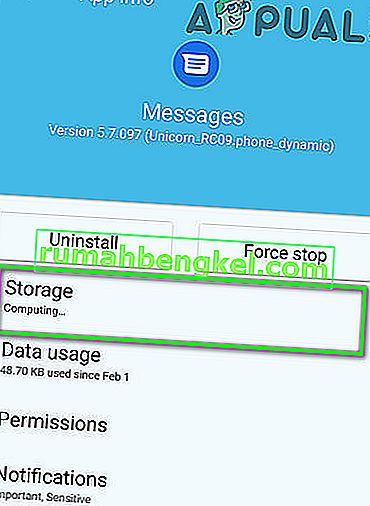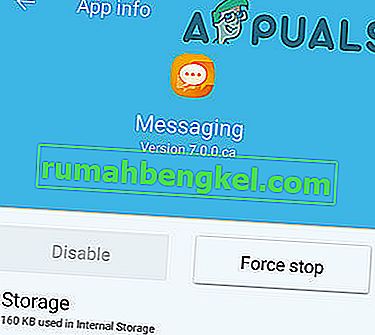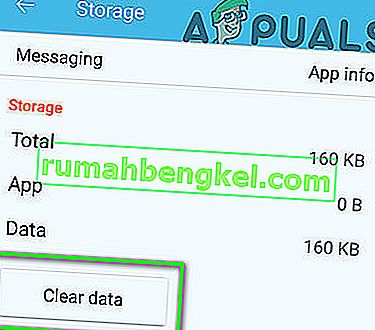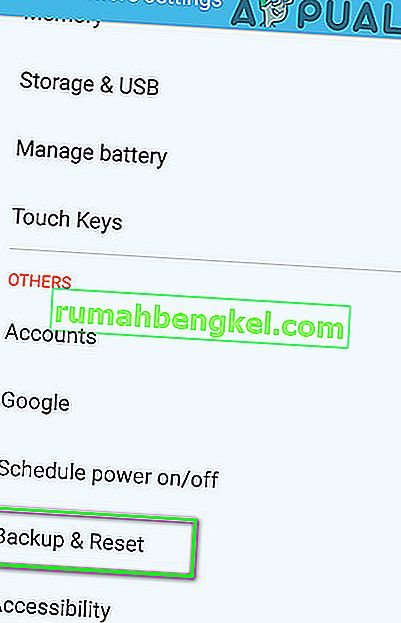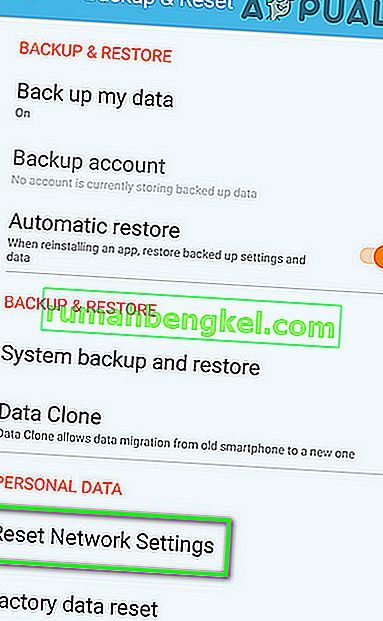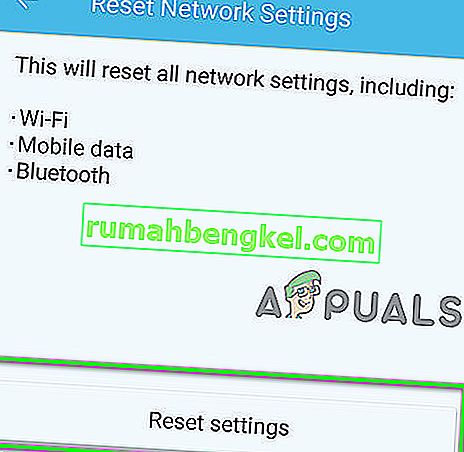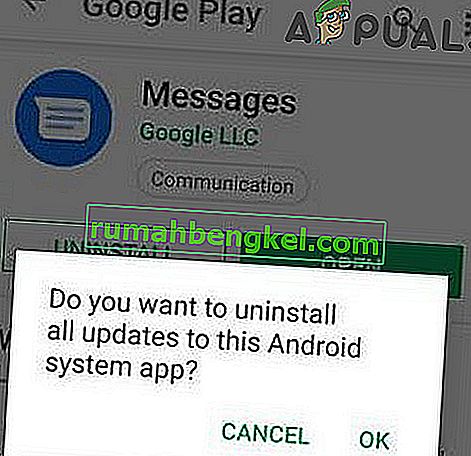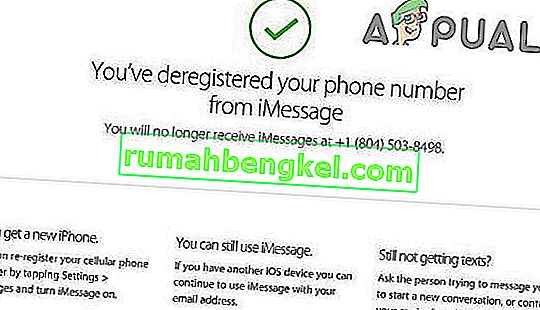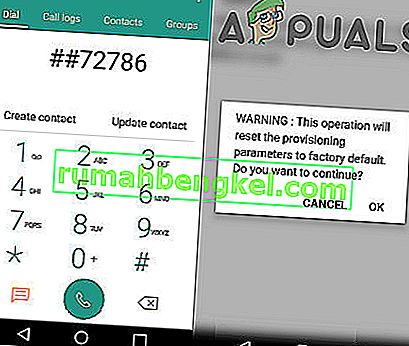Вы можете не отправить текстовое сообщение через свой телефон человеку из-за ошибки Sprint (теперь T-Mobile) 104 . Эта ошибка возникает из-за некорректного обновления стандартного приложения для обмена сообщениями. Это также может произойти из-за неправильно настроенных сетевых параметров и поврежденной записи в адресной книге контакта.
Ошибка Sprint 104 означает, что пользователь не может отправить текст конкретному контакту, в котором говорится, что « Не удается отправить сообщение с помощью Sprint, ошибка 104. Не отправлено. Нажмите, чтобы повторить попытку ». В некоторых случаях пользователь может отправить текст проблемному контакту только в групповых сообщениях. В некоторых случаях пользователь может получать текстовые сообщения от проблемного контакта.
Есть два основных случая оборудования, в которых вы можете столкнуться с проблемой:
. Смартфон связан с сетью Sprint.
B . Смартфон разблокирован на заводе и может работать с любой сотовой сетью.
Перечисленные ниже решения подходят для обеих ситуаций.
Решение 1. Выключите и снова включите устройство
Прежде чем перейти к более подробным и техническим решениям, мы должны начать с перезапуска устройства, поскольку это устранит любые временные проблемы с устройством.
- Нажмите и удерживайте кнопку питания .
- Отпустите кнопку питания, когда отобразятся параметры питания .
- Затем нажмите на выключение питания .

- После выключения устройства подождите 30 секунд, а затем включите устройство.
- Когда устройство включено, проверьте, нормально ли работает текстовое сообщение.
Решение 2. Разблокируйте контакт
Если вы случайно заблокировали номер с помощью любого из параметров блокировки, вы не сможете отправить текст на этот номер и можете столкнуться с ошибкой 104.
- Разблокировать контакт. Чтобы понять весь процесс, подробно рассмотрите блокировку текстов на android.
- Кроме того, если вы используете какую-либо программу безопасности, такую как Kaspersky, которая дает вам возможность занести контакты в черный список, затем занесите контакт в белый список .
- После разблокировки / добавления контакта в белый список проверьте, нормально ли работает текстовое сообщение.
- Если нет, то заблокируйте контакт.
- Перезагрузите ваше устройство.
- Теперь разблокируйте контакт и запустите приложение для обмена сообщениями, чтобы проверить, нормально ли работает текстовое сообщение.
Решение 3. Текст после выключения Wi-Fi
Вы можете столкнуться с ошибкой Sprint 104, если попытаетесь отправить текст, когда Wi-Fi включен, потому что устройства с поддержкой RCS будут пытаться использовать ваш Wi-Fi для доставки текста и, таким образом, вызвать проблему. Как ни странно, но бывает. Чтобы это исключить, выключите Wi-Fi и попробуйте написать SMS.
- Откройте настройки вашего мобильного телефона.
- Выключите Wi-Fi и дождитесь появления сигнала LTE.
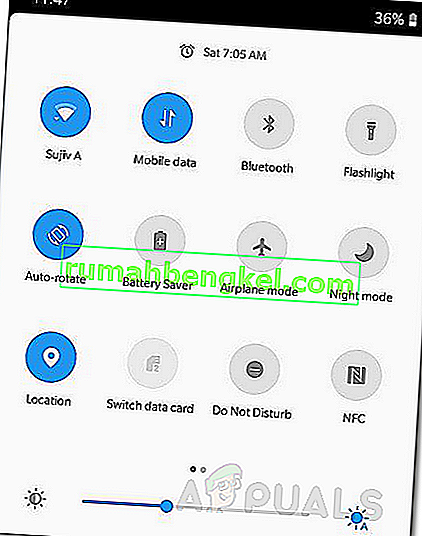
- Затем попробуйте отправить текстовое сообщение, чтобы проверить, нормально ли оно работает.
- Когда закончите писать текстовые сообщения, не забудьте включить Wi-Fi.
Решение 4. Измените тип контакта на мобильный
Можете ли вы отправить SMS на городской телефон? Номер факса? То же самое будет «мыслью» вашего приложения для обмена сообщениями, если тип проблемного контакта установлен как «Голосовой» или «Факс» и т. Д., И будет выдана досадная ошибка 104. В этом случае изменение типа контакта на мобильный может решить проблему. .
- Откройте Контакты на своем мобильном телефоне.
- Теперь найти и нажмите на контакт у вас возникли проблемы с.
- Затем нажмите « Изменить» .
- Теперь нажмите на ярлык контакта (Голосовой, Факс и т. Д.)
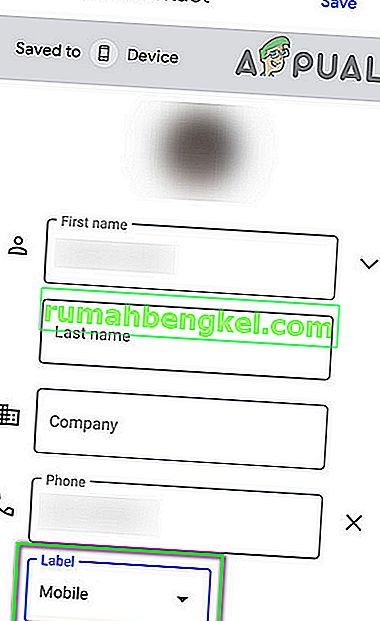
- Теперь в списке ярлыков выберите Mobile .
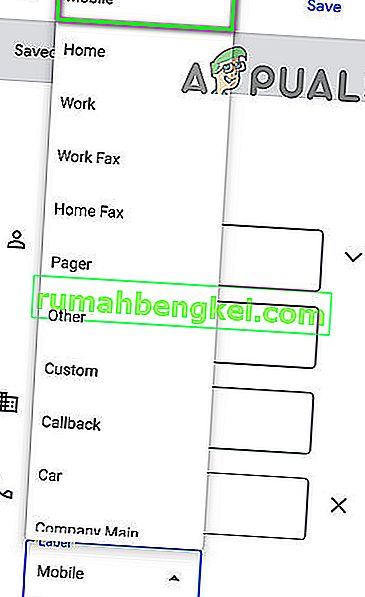
- Затем сохраните изменения и выйдите из Контактов.
- Теперь перезагрузите ваше устройство.
- Когда ваше устройство включится, запустите приложение обмена сообщениями и проверьте, можете ли вы отправить текстовое сообщение контакту.
Решение 5. Общайтесь по номеру телефона (а не контакту)
Иногда из-за сбоя программного обеспечения для одного контакта создается 2 потока; один для контакта, а другой для номера. В этом случае использование номера контакта для текстовых сообщений вместо контакта может решить проблему.
- Откройте приложение для обмена сообщениями на вашем телефоне.
- Теперь нажмите « Начать чат» .
- Затем введите номер контакта в поле номера (не нажимайте на имя контакта, если оно отображается в предложении).
- Теперь введите тестовое сообщение в текстовое поле и отправьте его на номер (вы можете увидеть свой обычный чат с контактом) и проверьте, решена ли проблема.
Решение 6. Включите параметр «Отправлять только SMS и MMS»
На вашем телефоне есть настройка, которая позволяет отправлять только SMS и MMS для определенного разговора и игнорировать другие носители, такие как RCS. Если этот параметр отключен, чат может попытаться использовать данные для доставки SMS-сообщения и, таким образом, вызвать проблему. В этом случае включение указанной настройки может решить проблему.
- Откройте приложение для обмена сообщениями на вашем устройстве.
- Затем откройте беседу / чат контакта, с которым у вас возникли проблемы.
- В правом верхнем углу нажмите на меню действий (3 точки), а затем нажмите « Детали» .
- Теперь переведите переключатель « Отправлять только SMS и MMS сообщения » в положение « включено ».
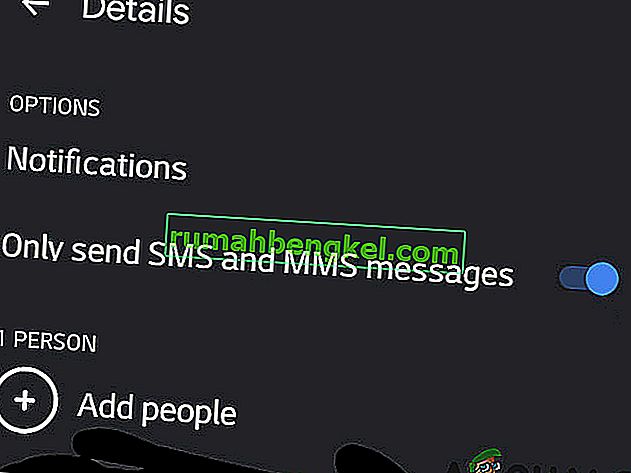
- Затем попробуйте отправить текст проблемному контакту, чтобы проверить, нет ли на вашем устройстве ошибки 104.
Решение 7. Воссоздайте проблемный контакт с телефонным кодом 1
Причина ошибки 104 может быть связана с повреждением записи адресной книги проблемного контакта. Это повреждение могло заключаться в лишних непечатаемых символах (эти символы вам не видны). И проблема возникает, когда ваш телефон отправляет эти дополнительные невидимые символы с номером телефона контакта, а вышка сотовой компании не может декодировать эти символы, и, следовательно, текстовое сообщение не может быть отправлено. Но это приводит к интересному вопросу: почему вы можете позвонить контакту? Причина в том, что эти символы не имеют тонального сигнала DTMF и, таким образом, игнорируются вышкой при установке вызова. В этом случае удаление контакта и последующее создание его новой записи с нуля может решить проблему.
- Удалите неудавшийся разговор с проблемным контактом.
- Удалите историю звонков контакта.
- Затем запустите Контакты на своем мобильном телефоне.
- Теперь найдите и коснитесь проблемного контакта .
- Затем запишите детали контакта.
- Теперь нажмите « Еще», а затем нажмите « Удалить контакт» .
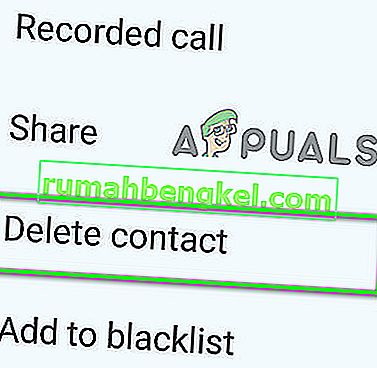
- Затем подтвердите удаление контакта.
- Перезагрузите ваше устройство.
- Теперь откройте Dialer и введите номер контакта.
- Затем нажмите « Новый контакт» .
- Теперь заполните данные вашего контакта. Не забудьте добавить 1 в код города, то есть вместо 555-555-5555 добавьте «1», чтобы получился 1-555-555-5555.

- Сохраните изменения и выйдите из Контактов .
- Перезагрузите ваше устройство.
- Когда ваше устройство включено, запустите приложение для обмена сообщениями и проверьте, нормально ли работает текстовое сообщение.
Если нет, то удалите историю SMS проблемного контакта, сбросьте настройки сети и повторите шаги, указанные выше, еще раз. Также на этот раз добавьте контакт без кода города 1 .
Решение 8. Отключите RCS Enhanced / Advanced Messaging
Компании разработали и внедрили RCS Enhanced / Advanced Messaging, чтобы помочь своим пользователям отправлять изображения и видео с обычным текстом. Но иногда этот новый метод обмена сообщениями начинает создавать проблемы для пользователей, и они не могут отправить текстовое сообщение одному контакту, а иногда могут отправлять сообщения, но с большой задержкой. В этом случае отключение RCS Enhanced / Advanced Messaging может решить проблему.
- Откройте настройки сообщений .
- Теперь нажмите на Настройки чата .
- Затем тумблер переключателя « настройки Rich Communications » на офф .
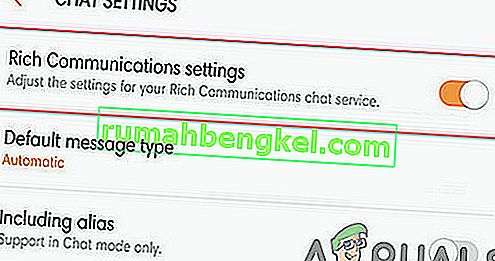
- В качестве типа сообщения по умолчанию установите « Текстовые / мультимедийные сообщения » по умолчанию.
- Затем откройте приложение для обмена сообщениями и проверьте, вернулись ли ваши тексты в нормальное состояние.
Решение 9. Обновите профиль данных вашего телефона Sprint
Устаревший / поврежденный профиль данных вашего телефона Sprint может привести к обсуждаемой проблеме. В этом случае обновление профиля данных может решить проблему.
- Откройте настройки вашего телефона.
- Затем найдите и коснитесь О телефоне .
- Теперь нажмите « Система», а затем нажмите « Обновить профиль» .

- Теперь перезагрузите ваше устройство.
- После включения устройства запустите приложение для обмена сообщениями и проверьте, вернулись ли текстовые сообщения в нормальное состояние.
Решение 10. Выполните обновление PRL
Список предпочтительного роуминга (PRL) - это база данных, используемая в телефонах CDMA. Список предоставляется оператором связи и помогает при подключении телефона к вышке. Он состоит из того, какие радиодиапазоны, поддиапазоны и идентификаторы поставщика услуг будут использоваться, а затем позволяет телефону подключаться к нужной вышке. В отсутствие правильного и действительного PRL телефон не будет перемещаться за пределы вашей домашней сети и может вообще не подключаться к сети. В этом случае обновление PRL может решить вашу проблему.
- Откройте настройки вашего мобильного телефона.
- Затем найдите и коснитесь Обновление системы .
- Теперь нажмите « Обновить в PRL» .

- Теперь следуйте подсказкам на экране, чтобы завершить процесс.
- Затем перезагрузите ваше устройство.
- Когда ваше устройство включено, запустите приложение для обмена сообщениями и проверьте, вернулись ли текстовые сообщения в нормальное состояние.
Решение 11. Очистите кеш / данные и принудительно остановите приложение для обмена сообщениями.
Кэш используется приложениями для повышения скорости и производительности. Если кеш вашего приложения для обмена сообщениями поврежден, это может привести к обсуждаемой проблеме. В этом случае очистка кеша и принудительная остановка приложения могут решить проблему.
- Откройте настройки вашего мобильного телефона.
- Теперь найдите и нажмите « Диспетчер приложений» или « Приложения» .
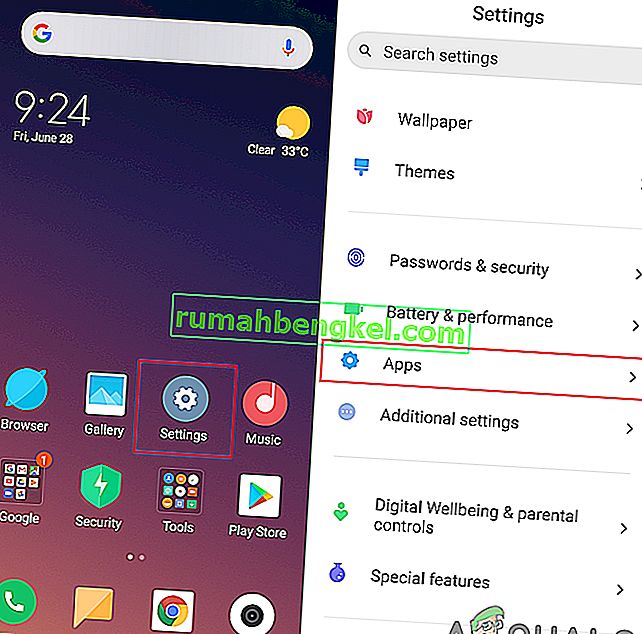
- Затем найдите и коснитесь своего стандартного приложения для обмена сообщениями (Сообщения Android, Сообщения или Сообщения).
- Теперь нажмите на Хранилище .
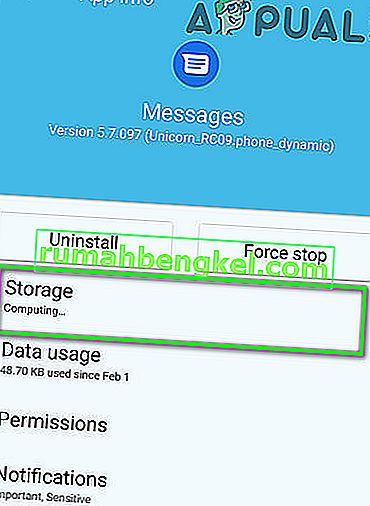
- Затем нажмите на очистить кеш .

- Теперь нажмите кнопку « Назад», чтобы открыть настройки своего стандартного приложения для обмена сообщениями.
- Затем нажмите Force Stop .
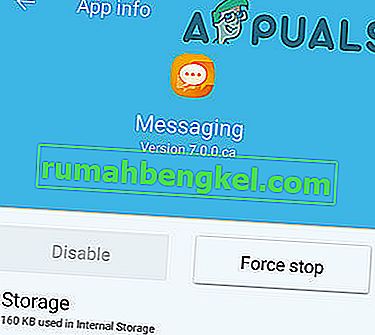
- Теперь откройте приложение для обмена сообщениями и проверьте, нет ли в нем ошибки 104.
В противном случае текущая проблема может быть результатом поврежденных данных вашего приложения для обмена сообщениями. В этом случае очистка данных может решить проблему.
- Выполните указанные выше шаги с 1 по 3, чтобы открыть хранилище .
- Затем в хранилище еще раз нажмите Очистить кеш
- Теперь нажмите Очистить данные .
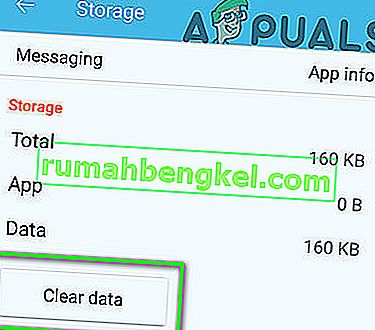
- Затем нажмите кнопку « Назад» и в настройках приложения для обмена сообщениями нажмите « Принудительная остановка» .
- Перезагрузите ваше устройство.
- Когда ваше устройство включено, откройте приложение для обмена сообщениями, чтобы проверить, нормально ли оно работает.
Решение 12. Сбросить настройки сети
Вы можете столкнуться с ошибкой 104, если ваши сетевые настройки настроены неправильно. К счастью, вы можете без особых хлопот сбросить настройки сети, что может решить текущую проблему. Этот сброс повлияет на ваши настройки Wi-Fi, Bluetooth и сотовой связи, такие как режимы выбора сети и предпочтительный тип мобильной сети (2G, 3G, 4G или LTE). Ваши данные будут в безопасности.
- Откройте настройки вашего мобильного телефона.
- Затем нажмите « Дополнительные настройки» или «Система» (в зависимости от вашей версии Android и производителя).

- Теперь найдите и нажмите Резервное копирование и сброс .
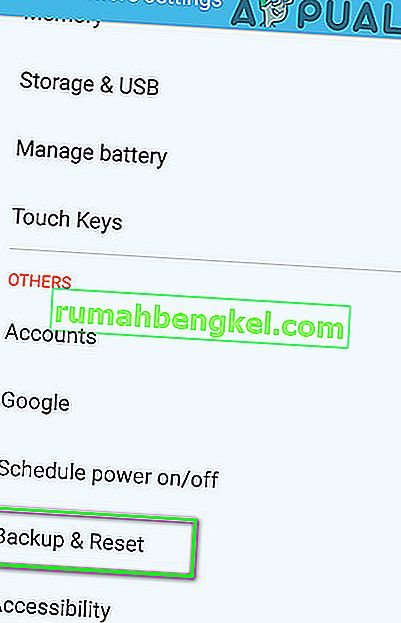
- Затем найдите и коснитесь Сбросить настройки сети .
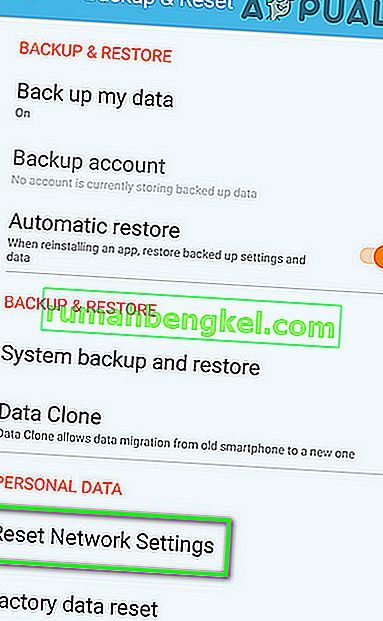
- Теперь подтвердите сброс настроек .
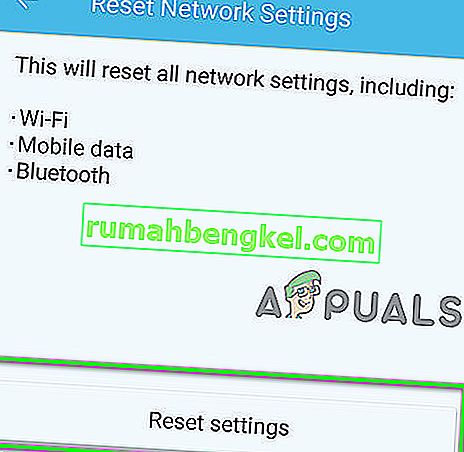
- Затем перезагрузите ваше устройство.
- После включения устройства запустите приложение для обмена сообщениями, чтобы проверить, нет ли в текстовых сообщениях ошибки 104.
Решение 13: удалите обновления приложения для обмена сообщениями
Обновления выпускаются для повышения производительности и исправления известных проблем, но обновления с ошибками могут принести больше вреда, чем пользы. То же самое может произойти с последними обновлениями вашего стандартного приложения для обмена сообщениями. приводит к ошибке 104. В этом случае удаление обновлений приложения для обмена сообщениями может решить проблему.
- Откройте Настройки вашего мобильного устройства.
- Теперь найдите и коснитесь Приложения или Диспетчера приложений.
- Теперь найдите и нажмите на свое стандартное приложение для обмена сообщениями (Сообщения Android, Сообщения или Сообщения).
- Затем нажмите « Еще» и нажмите « Удалить обновления» .
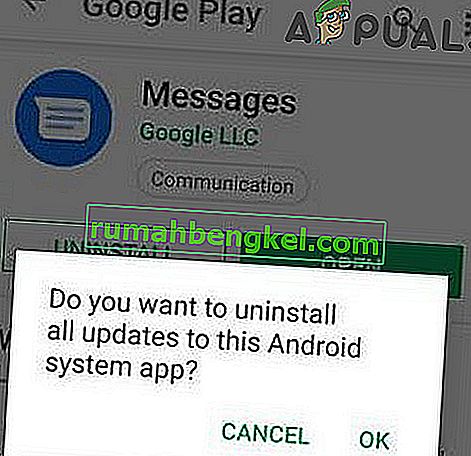
- Затем перезагрузите ваше устройство.
- Когда ваше устройство включено, проверьте, нормально ли работает текстовое сообщение.
Решение 14. Используйте другое приложение для обмена сообщениями
Ошибка 104 могла быть вызвана ошибкой в приложении для обмена сообщениями. В этом случае переключение на другое приложение для обмена сообщениями может решить проблему.
- Загрузите и установите другое приложение для обмена сообщениями (наш список см. В статье Самые популярные приложения для обмена сообщениями для Android).
- После завершения процесса установки запустите и настройте приложение .
- Теперь проверьте, нет ли на вашем устройстве ошибки 104.
Решение 15. Отключите iMessage
Если вы или проблемный контакт используете номер на телефоне Android, который ранее использовался на iPhone, это может быть причиной обсуждаемой проблемы, поскольку iPhone использует сеть iMessage. В этом случае отключение iMessage в сети может решить проблему. Кроме того, вам может потребоваться выполнить описанные ниже действия для проблемного контакта, если номер контакта использовался с iPhone.
Имейте в виду, что выполнение нижеупомянутых шагов приведет к удалению доступа к AppStore, хотя вы можете повторно активировать устройство, чтобы получить доступ, когда это необходимо.
- Откройте веб-сайт профиля поддержки Apple.
- Войдите, используя свой Apple ID .
- Затем выберите устройство iPhone .
- Теперь нажмите « Отменить регистрацию », а затем подтвердите « Отменить регистрацию ».
- Вы получите сообщение об успешной отмене регистрации .
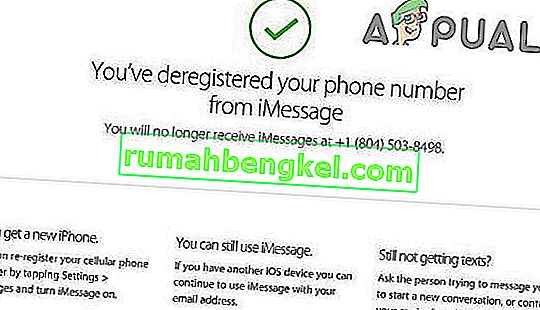
- Теперь перезагрузите свой мобильный телефон.
- После включения устройства запустите приложение для обмена сообщениями и проверьте, работает ли текстовое сообщение.
Решение 16. Выполните SCRTN.
Если до сих пор ничего не помогло, возможно, вам потребуется сбросить сеть с помощью специального кода для сброса сети (SCRTN). Это один из наиболее рекомендуемых шагов при возникновении проблем с вызовом, текстом или подключением к данным.
- Включите свой Wi-Fi .
- Откройте номеронабиратель вашего телефона.
- На клавиатуре набора номера введите # # 72786 #. Не нажимайте кнопку вызова или подключения.
- Если будет предложено, введите свой код блокировки (MSL - код).
- Затем подтвердите сброс сети .
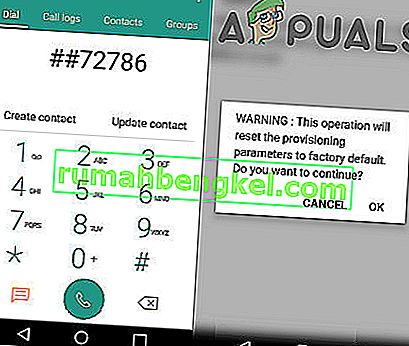
- Перезагрузите телефон и следуйте процессу активации.
- После активации запустите приложение для обмена сообщениями и проверьте, вернулись ли текстовые сообщения в нормальное состояние.
Примечание. Если вам не удалось выполнить SCRTN, отключите Wi-Fi, включите мобильные данные и повторите шаги 2–7.
Решение 17. Сбросьте настройки телефона
Если до сих пор у вас ничего не помогло, пришло время сбросить настройки телефона до заводских. Все ваши данные будут удалены, поэтому не забудьте сделать резервную копию предметов первой необходимости.